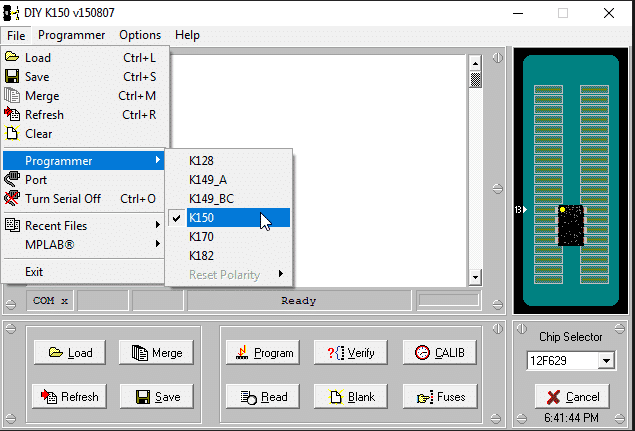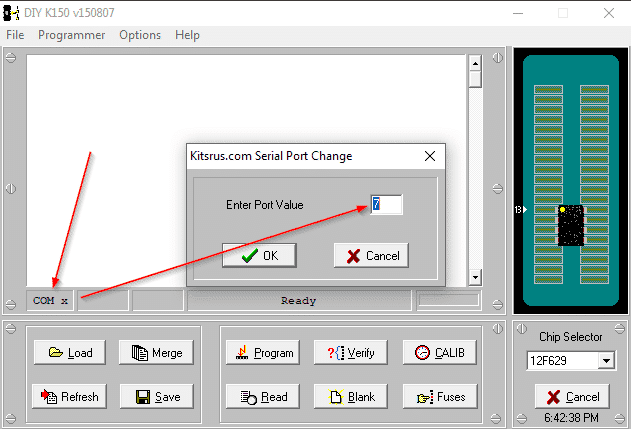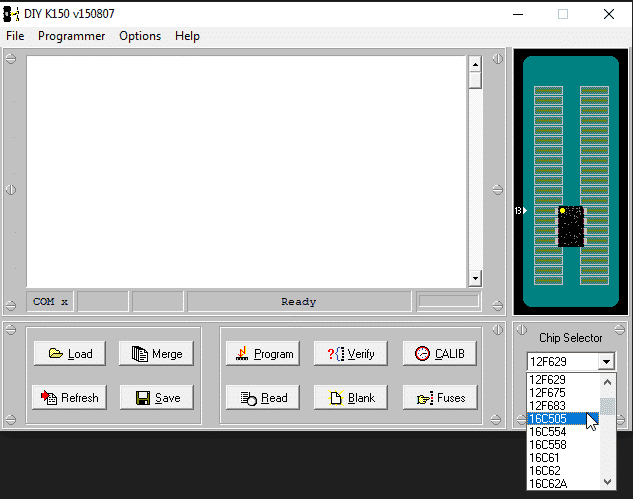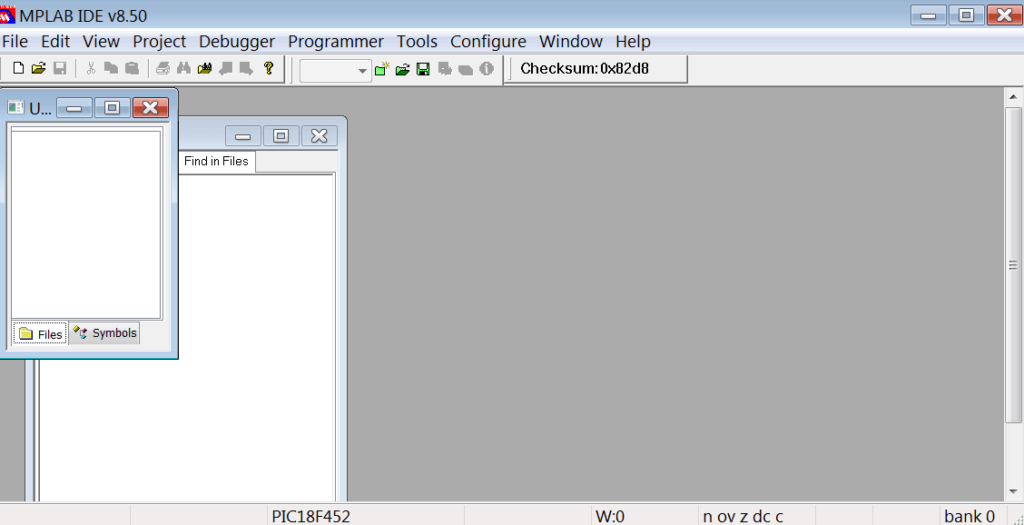COMPATIBILITY:
The PIC K150 ICSP Programmer is compatible with many popular IC’s:
10 SERIES:
PIC10F200* PIC10F202* PIC10F204* PIC10F206* PIC10F220* PIC10F222*
12C SERIES:
PIC12C508 PIC12C508A PIC12C509 PIC12C509A PIC12C671 PIC12C672 PIC12CE518 PIC12CE519 PIC12CE673 PIC12CE674
12F SERIES:
PIC12F508 PIC12F509 PIC12F629 PIC12F635 PIC12F675 PIC12F683
16C SERIES:
PIC16C505 PIC16C554 PIC16C558 PIC16C61 PIC16C62 PIC16C62A PIC16C62B PIC16C63 PIC16C63A PIC 16C64 PIC16C64A PIC16C65 PIC16C65A PIC16C65B PIC16C66 PIC16C66A PIC16C67 PIC16C620 PIC16C620A PIC16C621 PIC16C621A PIC16C622 PIC16C622A PIC16C71 PIC16C71A PIC16C72 PIC16C72A PIC16C73 PIC16C73A PIC16C73B PIC16C74 PIC16C74A PIC16C74B PIC16C76 PIC16C77 PIC16C710 PIC16C711 PIC16C712 PIC16C716 PIC16C745 PIC16C765 PIC16C773 PIC16C774 PIC16C83 PIC16C84
16F SERIES:
PIC16F505 PIC16F506 PIC16F54 PIC16F57* PIC16F59* PIC16F627 PIC16LF627A PIC16F627A PIC16F628 PIC16LF628A PIC16F628A PIC16F630 PIC16F631 PIC16F631-1 PIC16F636 PIC16F636-1 PIC16F639* PIC16F639-1* PIC16F648A PIC16F676 PIC16F677 PIC16F677-1 PIC16F684 PIC16F685* PIC16F685-1* PIC16F687* PIC16F687*-1 PIC16F688 PIC16F689* PIC16F689-1* PIC16F690* PIC16F690-1* PIC16F716 PIC16F72 PIC16F73 PIC16F74 PIC16F76 PIC16F77 PIC16F737 PIC16F747 PIC16F767 PIC16F777 PIC16F83 PIC16F84 PIC16F84A PIC16F87 PIC16F88 PIC16F818 PIC16F819 PIC16F870 PIC16F871 PIC16F872 PIC16F873 PIC16F873A PIC16LF873A PIC16F874 PIC16F874A PIC16F876 PIC16F876A PIC16F877 PIC16F877A
18 SERIES:
PIC18F242 PIC18F248 PIC18F252 PIC18F258 PIC18F442 PIC18F448 PIC18F452 PIC18F458 PIC18F1220 PIC18F1320 PIC18F2220 PIC18F2320 PIC18F2321 PIC18F4210 PIC18F2331 PIC18F2450 PIC18F2455 PIC18F2480 PIC18F2510 PIC18F2515 PIC18F2520 PIC18F2525 PIC18F2550 PIC18F2580 PIC18F2585 PIC18F2610 PIC18F2620 PIC18F2680 PIC18F4220 PIC18F4320 PIC18F6525 PIC18F6621 PIC18F8525 PIC18F8621 PIC18F2331 PIC18F2431 PIC18F4331 PIC18F4431 PIC18F2455 PIC18F2550 PIC18F4455 PIC18F4550 PIC18F4580 PIC18F2580 PIC18F2420 PIC18F2520 PIC18F2620 PIC18F6520 PIC18F6620 PIC18F6720 PIC18F6585 PIC18F6680 PIC18F8585 PIC18F8680
DOWNLOADS:
DRIVERS:
- Windows XP / 7
- Windows 8 / 8.1 / 10
SOFTWARE:
PIC K150 Programmer Software Download – Windows
USING THE SOFTWARE:
Once the software has been downloaded and extracted, open the application: Microbrn.exe
When the software opens up you will need to choose the K150 board by File > Programmer > K150.
You will then need to set the Port Number of the board, the port number can be found by going to Computer Management > Device Manager and it will be located under Ports. Once you have the port number, It will need to be set in the application. This is done by double-clicking on the area that says COM x.
You will then be able to select the Chip you wish to program from the Chip Selector dropdown menu.
To upload a HEX file, select the “Load” button, select your HEX file and Open.
Set your Fuse configuration by selecting the “Fuses” button.
Once all set, you can select the “Program” button, you will be presented with a confirmation window, select Yes to proceed with the programming of the chip.
ERRORS:
Fuse Error:
If you get a “Fuse error” window after trying to program, open up the Fuses button and click OK even you don’t need to make configuration changes to it.
The board is not responding, About to apply reset…:
Confirm drivers have been installed.
There appears to be a problem accessing the COM Port:
Confirm you have set the correct COM port as per the instructions above and drivers are installed correctly.
Was this article helpful?
Search code, repositories, users, issues, pull requests…
Provide feedback
Saved searches
Use saved searches to filter your results more quickly
Sign up
На чтение 3 мин Опубликовано Обновлено
В наше время программирование микроконтроллеров является востребованной и интересной задачей. Одним из популярных и доступных программаторов является K150. Он предназначен для работы со многими видами микроконтроллеров, включая PIC, AVR и другие.
Однако, при установке и настройке программатора K150 на операционной системе Windows 10 64 bit могут возникнуть сложности. В данной статье мы рассмотрим подробную инструкцию по установке и настройке программатора K150 на Windows 10 64 bit.
Установка программатора K150 начинается с скачивания необходимого программного обеспечения. Для работы с K150 на операционной системе Windows 10 64 bit рекомендуется использовать драйвер CH341. Он позволит обеспечить правильную работу программатора и коммуникацию с микроконтроллерами.
После скачивания драйвера CH341 нужно открыть установочный файл и следовать указаниям мастера установки. После завершения установки драйвера нужно подключить программатор K150 к USB-порту компьютера. После подключения компьютер должен автоматически определить новое устройство и установить драйверы для него.
Содержание
- Установка программатора K150 на Windows 10 64 bit
- Скачивание драйверов
- Установка программы-прошивальщика
Установка программатора K150 на Windows 10 64 bit
Шаг 1: Загрузка драйверов
- Откройте браузер и перейдите на официальный сайт производителя программатора K150.
- Найдите раздел «Поддержка» или «Драйверы» и выберите операционную систему «Windows 10 64 bit».
- Скачайте последнюю версию драйверов для программатора K150 на ваш компьютер.
Шаг 2: Установка драйверов
- Откройте загруженный файл драйверов в проводнике.
- Запустите установщик драйверов и следуйте инструкциям на экране.
- Дождитесь завершения процесса установки.
Шаг 3: Подключение программатора K150
- Вставьте USB-кабель программатора K150 в свободный USB-порт компьютера.
- Подождите, пока Windows 10 64 bit распознает устройство и установит необходимые драйверы.
Шаг 4: Проверка работы программатора
- Откройте программу-программатор, которую вы хотите использовать с K150.
- Выберите функции программатора, которые вам требуются.
- Подключите целевое устройство к программатору K150.
- Убедитесь, что программатор правильно работает и взаимодействует с вашим компьютером.
Теперь вы можете использовать программатор K150 для записи, считывания и программирования различных устройств на вашем компьютере с операционной системой Windows 10 64 bit.
Скачивание драйверов
Для работы с программатором K150 в операционной системе Windows 10 64 bit необходимо скачать и установить соответствующие драйверы. В этом разделе мы рассмотрим процесс скачивания драйверов.
- Откройте любой веб-браузер и перейдите на официальный сайт производителя программатора K150.
- На главной странице найдите раздел «Поддержка» или «Скачивания» и перейдите в него.
- В разделе «Скачивания» найдите соответствующий драйвер для операционной системы Windows 10 64 bit.
- Нажмите на ссылку, чтобы начать скачивание драйвера.
- После завершения скачивания откройте папку, в которую был сохранен файл драйвера.
- Щелкните правой кнопкой мыши на файле драйвера и выберите пункт «Установить» или «Запустить» в контекстном меню.
- Следуйте инструкциям мастера установки, чтобы завершить процесс установки драйвера.
После успешной установки драйверов ваш компьютер будет готов к работе с программатором K150 на операционной системе Windows 10 64 bit.
Установка программы-прошивальщика
Для работы с бесплатным программатором K150 на Windows 10 64 bit необходимо установить соответствующую программу-прошивальщик. Воспользуйтесь следующей инструкцией для установки:
- Подключите программатор K150 к компьютеру с помощью USB-кабеля.
- Скачайте программу-прошивальщик с официального сайта производителя или из надежного источника.
- Откройте загруженный файл с программой-прошивальщиком.
- Запустите установочный файл программы и следуйте инструкциям на экране.
- При установке обязательно выберите путь для установки программы и удостоверьтесь, что на вашем компьютере достаточно свободного места для установки.
- После завершения установки запустите программу-прошивальщик.
Теперь программа-прошивальщик готова к работе с программатором K150 на вашем компьютере под управлением Windows 10 64 bit. Вы можете начинать процесс прошивки микроконтроллеров и других устройств.
Программатор DIY K150 позволяет пользователям работать с микроконтроллерами. Пользователи могут вносить изменения в микросхемы 10, 12F, 16F и 18 серий.
Дата обновления:
25-11-2018
Версия Windows:
XP, Vista, 7, 8, 10
Программатор DIY K150 позволяет пользователям работать с микроконтроллерами фирмы Microchip Technology.
Использования
В процессе эксплуатации программатора, пользователи могут вносить корректировки в микросхемы 10, 12F, 16F и 18 серий. Всего насчитывается около 500 типов микросхем, с которыми пользователь может спокойно работать. Сам прибор изготовлен качественно, нет следов флюса. Установка микроконтроллеров осуществляется в панель ZIF без особых усилий.
Возможности
Специальное устройство и программное обеспечение DIY K150, позволяют программировать ICSP, а также внутренние схемы. Пользователи могут подключить оборудование к персональному компьютеру через USB кабель, который идет в комплекте. Чтобы начать программировать, откройте и задайте параметры COM порт. Найти нужный порт можно в диспетчере устройств. На этом все настройки по работе с программой заканчиваются. Теперь можно переходить непосредственно к программированию. Загрузите файл прошивки в утилиту и нажмите кнопку «Program». Программа DIY K150
обладает понятным и простым интерфейсом. Никаких сложностей в процессе программирования микроконтроллеров не возникает, хотя утилита на английском языке.
Ключевые особенности
- простой и понятный интерфейс на английском языке;
- полная совместимость со всеми версиями Windows;
- присутствует возможность прошивки микроконтроллеров марки Microchip Technology;
- пользователи могут вносить изменения и корректировки в микросхемы 10, 12F, 16F и 18 серий;
- длительность прошивки занимает всего несколько секунд;
- микроконтроллеры вставляются в панель ZIF без усилий.
113 Мб (скачиваний: 6288)
CheckforAi
Windows XP, Windows Vista, Windows 7, Windows 8, Windows 8.1, Windows 10 Бесплатно
Сервис позволяет анализировать тексты и определять, какие из них были созданы с помощью искусственного интеллекта. Есть возможность оценить степень риска.
ver 1.2
Copy AI
Windows XP, Windows Vista, Windows 7, Windows 8, Windows 8.1, Windows 10 Бесплатно
Самообучающаяся нейронная сеть способна генерировать уникальные тексты на заданную тему. Есть возможность указать ключевые слова, стиль и другие параметры.
ver 1.0
roomGPT
Windows XP, Windows Vista, Windows 7, Windows 8, Windows 8.1, Windows 10 Бесплатно
Онлайн сервис предназначен для разработки дизайна различных помещений. Пользователи могут загрузить снимок комнаты, а нейросеть сгенерирует варианты оформления.
ver 1.0
Perplexity
Windows XP, Windows Vista, Windows 7, Windows 8, Windows 8.1, Windows 10 Бесплатно
Платформа представляет собой гибрид поисковой системы и нейронной сети. С ее помощью можно найти информацию в сети и получить развернутый ответ на свой вопрос.
ver 1.0
GPT 4
Windows XP, Windows Vista, Windows 7, Windows 8, Windows 8.1, Windows 10 Бесплатно
Сервис представляет собой обновленную версию языковой модели GPT 3.5. С его помощью пользователи могут получать ответы на самые разные вопросы и общаться с ботом.
ver 4
Novel AI
Windows XP, Windows Vista, Windows 7, Windows 8, Windows 8.1, Windows 10 Бесплатно
Приложение позволяет попробовать себя в роли писателя. С помощью нейросети можно генерировать истории, а также читать и обсуждать работы других пользователей.
ver 1.0
Балабоба
Windows XP, Windows Vista, Windows 7, Windows 8, Windows 8.1, Windows 10 Бесплатно
Нейронная сеть от компании Яндекс умеет генерировать тексты, писать стихи, статьи, заголовки новостей, инструкции и многое другое. Есть возможность выбрать стиль.
ver 1.0
Порфирьевич Нейросеть
Windows XP, Windows Vista, Windows 7, Windows 8, Windows 8.1, Windows 10 Бесплатно
Нейронная сеть от российских разработчиков способна генерировать осмысленные тексты и предложения по первым словам. Можно сохранить результат в виде цитаты.
ver 1.0
K150 — это популярная программаторная плата, широко используемая для программирования микроконтроллеров и электронных компонентов. Данная статья расскажет вам, как установить и настроить драйвер для K150 программатора на операционной системе Windows 10 64 bit.
Для начала вам понадобится скачать драйвер для K150 программатора. Для этого вы можете посетить официальный сайт производителя или использовать поисковую систему для поиска нужного драйвера. Обычно драйверы представлены в виде исполняемого файла, который можно скачать на ваш компьютер.
После того, как драйвер для K150 программатора скачан, вам нужно будет установить его на вашем компьютере. Для этого откройте загруженный файл и следуйте указаниям мастера установки. Обратите внимание, что процесс установки может занять некоторое время, так что будьте терпеливы.
После успешной установки драйвера вам нужно будет подключить K150 программатор к вашему компьютеру. Для этого вставьте программатор в свободный порт USB на вашем компьютере. Обычно программаторы поддерживают подключение через USB 2.0, поэтому убедитесь, что вы используете соответствующий порт.
Содержание
- Подготовка к установке
- Ознакомьтесь с требованиями
- Скачайте необходимые файлы
- Установка K150 программатор драйвер
- Запустите установочный файл
- Следуйте инструкциям мастера установки
- Подключение K150 программатор
- Подключите программатор к компьютеру
- Убедитесь в правильном подключении
Подготовка к установке
Перед установкой и настройкой драйвера для программатора K150 на компьютере с операционной системой Windows 10 64 bit, необходимо выполнить следующие шаги:
- Проверьте, что ваш компьютер соответствует системным требованиям программатора K150.
- Убедитесь, что у вас есть установочный файл драйвера для программатора K150. В случае его отсутствия, загрузите последнюю версию драйвера с официального сайта производителя.
- Подготовьте все необходимые кабели и соедините программатор K150 с компьютером.
- Перед подключением программатора K150 к компьютеру, убедитесь, что у вас есть доступ к правам администратора.
- Закройте все запущенные программы и приложения на вашем компьютере.
- Отключите антивирусное программное обеспечение временно или добавьте программатор K150 в список доверенных приложений, чтобы избежать возможных конфликтов.
После выполнения всех подготовительных шагов вы можете приступить к установке и настройке драйвера для программатора K150 на Windows 10 64 bit.
Ознакомьтесь с требованиями
Перед началом установки и настройки K150 программатор драйвера на Windows 10 64 bit необходимо убедиться, что ваш компьютер соответствует следующим требованиям:
- Операционная система: Windows 10 64 bit.
- Минимальное количество свободного места на жестком диске: 100 МБ.
- Доступ к интернету для загрузки необходимых файлов.
- Права администратора на компьютере.
- USB-порт для подключения программатора.
Если ваш компьютер отвечает указанным требованиям, вы можете приступить к установке и настройке K150 программатора на Windows 10 64 bit. В противном случае, вам необходимо будет выполнить необходимые обновления или обратиться за помощью к специалисту.
Скачайте необходимые файлы
Для установки и настройки программатора K150 требуется скачать несколько файлов:
- Драйвера для программатора K150. Вы можете скачать их с официального сайта производителя программатора.
- Утилита для управления программатором K150. Эту программу также можно скачать с официального сайта.
Убедитесь, что вы скачали версии программ и драйверов, которые совместимы с вашей операционной системой (Windows 10 64 bit).
После того как вы скачали необходимые файлы, переходите к следующему разделу для установки и настройки программатора K150 на вашем компьютере.
Примечание: При установке драйверов для программатора K150, убедитесь, что вы выполняете действия от имени администратора.
Установка K150 программатор драйвер
Для установки K150 программатора на операционную систему Windows 10 64 бита требуется выполнить следующие шаги:
- Скачайте драйвер для K150 программатора с официального сайта производителя. Обычно драйвер предоставляется в виде исполняемого файла с расширением .exe.
- Запустите скачанный файл драйвера и следуйте инструкциям мастера установки. Убедитесь, что у вас есть права администратора, чтобы успешно выполнить все необходимые операции.
- Выберите папку, куда вы хотите установить драйвер. Рекомендуется использовать папку по умолчанию.
- Нажмите кнопку «Установить» и дождитесь окончания процесса установки. Во время установки могут появиться запросы подтверждения или предупреждения от операционной системы. Убедитесь, что вы разрешаете все необходимые разрешения для успешной установки драйвера.
- После установки драйвера подключите K150 программатор к компьютеру с помощью USB-кабеля. Windows автоматически определит устройство и загрузит драйвер для него. Если вы видите уведомление о успешном подключении устройства, значит, установка прошла успешно.
После завершения всех вышеуказанных шагов драйвер K150 программатора будет полностью установлен и готов к использованию на вашей операционной системе Windows 10 64 бита. Теперь вы можете приступать к настройке и использованию программатора в соответствии с инструкциями, предоставленными производителем.
Запустите установочный файл
Перед началом установки и настройки программатора K150 на операционной системе Windows 10 64 bit, необходимо запустить установочный файл, загруженный с официального сайта производителя. Установочный файл содержит все необходимые компоненты и драйверы для работы программатора.
- Откройте папку, в которой находится загруженный установочный файл.
- Найдите файл с расширением .exe или .msi.
- Щелкните правой кнопкой мыши на файле и выберите опцию «Запустить как администратор». Это важно для того, чтобы установка программы прошла корректно и без ошибок.
После запуска установочного файла откроется окно установки программатора K150. Вам может потребоваться подтверждение прав администратора для продолжения установки. При необходимости следуйте инструкциям на экране и дождитесь завершения процесса установки.
Следуйте инструкциям мастера установки
Для успешной установки и настройки программатора K150 на операционной системе Windows 10 64 bit, следуйте инструкциям, приведенным ниже:
- Скачайте драйвер для K150 программатора с официального сайта производителя.
- Откройте файл установки драйвера.
- Прочитайте и принимайте лицензионное соглашение, если есть такая опция.
- Выберите место установки драйвера, либо оставьте значение по умолчанию.
- Нажмите на кнопку «Установить» и дождитесь завершения установки.
- После завершения процесса установки, подключите K150 программатор к компьютеру с помощью USB-кабеля.
- Windows автоматически попытается найти и установить драйвер для устройства.
- Если Windows не сможет найти драйвер автоматически, откройте «Диспетчер устройств».
- Найдите устройство, к которому не удалось установить драйвер.
- Щелкните правой кнопкой мыши на устройстве и выберите «Обновить драйвер».
- Выберите опцию «Автоматический поиск обновленного программного обеспечения для устройства».
- Windows попытается найти и установить драйвер для K150 программатора.
- Дождитесь завершения процесса установки драйвера.
- После успешной установки драйвера, K150 программатор будет готов к использованию.
Следуя этим инструкциям, вы сможете успешно установить и настроить K150 программатор на операционной системе Windows 10 64 bit. Удачной работы!
Подключение K150 программатор
Для правильной работы K150 программатора необходимо выполнить следующие шаги:
- Установите драйвер для K150 программатора.
- Подключите программатор к компьютеру с помощью USB-кабеля.
- Проверьте, что программатор распознан компьютером.
Установка драйвера для K150 программатора:
- Скачайте драйвер для K150 программатора с официального сайта производителя.
- Запустите скачанный файл и следуйте инструкциям установщика.
- После завершения установки драйвера перезагрузите компьютер.
Подключение программатора к компьютеру:
- Подключите один конец USB-кабеля к программатору.
- Подключите другой конец USB-кабеля к свободному USB-порту компьютера.
Проверка распознавания программатора:
- Откройте Диспетчер устройств, нажав сочетание клавиш Win + X и выбрав в меню пункт «Диспетчер устройств».
- Разверните раздел «Последовательные порты (COM и LPT)».
- Если в этом разделе появился новый устройство с названием «USB-SERIAL CH340 (COMX)», где X — номер порта, значит, программатор успешно подключен и распознан компьютером.
| Код ошибки | Описание |
|---|---|
| Ошибка 1 | Неверно подключен программатор |
| Ошибка 2 | Отсутствие драйвера для программатора |
| Ошибка 3 | Программатор не распознан компьютером |
Примечание: Если у вас возникла ошибка при подключении или использовании K150 программатора, обратитесь к руководству пользователя или свяжитесь с технической поддержкой производителя.
Подключите программатор к компьютеру
Для работы с программатором K150 необходимо его подключить к компьютеру. Для этого выполните следующие шаги:
- Убедитесь, что компьютер выключен.
- Найдите порт USB на компьютере.
- Возьмите один конец программатора K150 и вставьте его в порт USB компьютера.
- Убедитесь, что программатор K150 стабильно и надежно вставлен в порт USB.
- Включите компьютер.
- Подождите, пока операционная система Windows загрузится. В это время драйверы для программатора K150 будут установлены автоматически.
После выполнения этих шагов программатор K150 будет готов к использованию. Теперь можно продолжить настройку программатора и установку необходимого программного обеспечения.
Убедитесь в правильном подключении
Перед установкой и настройкой драйвера для программатора K150 на операционную систему Windows 10 64 bit, важно убедиться в правильном подключении самого программатора к компьютеру.
Для этого выполните следующие действия:
- Убедитесь, что программатор K150 подключен к компьютеру при помощи USB-кабеля.
- Проверьте, что программатор правильно вставлен в порт USB на компьютере и не имеет видимых повреждений.
- Убедитесь, что программатор включен и его индикаторные светодиоды работают (обычно они должны загораться зеленым или красным цветом).
После того, как вы убедитесь в правильном подключении программатора K150, можно переходить к установке и настройке драйвера на ОС Windows 10 64 bit.